Reporter: Bimo Adi Kresnomurti | Editor: Bimo Kresnomurti
KONTAN.CO.ID - Cara menghapus Email yang Terkirim di Gmail dan Outlook. Fitur pesan elektronik makin mudah diakses melalui perangkat HP hingga Laptop.
Email menjadi salah satu sarana komunikasi daring yang mudah diakses untuk banyak keperluan formal dan informal.
Email merupakan singkatan dari "Electronic Mail" yaitu suatu sistem pengiriman pesan elektronik antarperangkat.
Fitur pada email memungkinkan pengguna untuk mengirim dan menerima pesan, file, gambar, dan bahkan video dalam bentuk digital.
Baca Juga: Cara Membuka Akses Google Drive via Browser dan Aplikasi
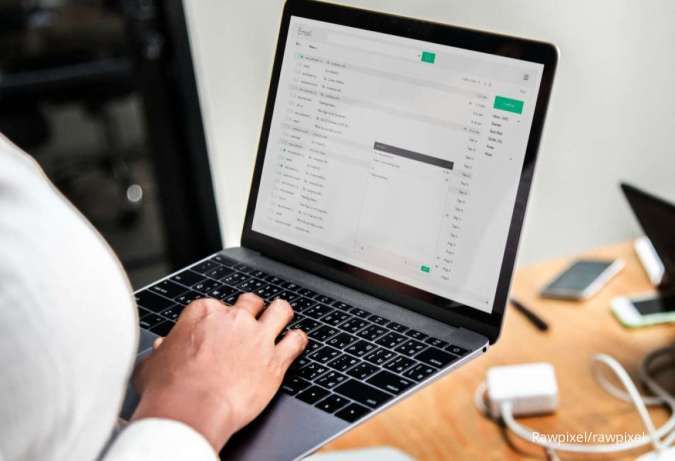
Pada dasarnya, email bekerja dengan cara mengirimkan data dari satu komputer ke komputer lain melalui jaringan internet.
Saat mengirim email, data dikompresi dan dienkripsi sebelum dikirimkan melalui internet dan diterima oleh server email penerima.
Server email akan membuka dan mengirimkan pesan ke inbox penerima.
Sekarang, beberapa platform seperti Gmail dan Outlook punya beberapa fitur canggih lainnya.
Baca Juga: 3 Cara Mengatasi Tidak Bisa Login Shopee bagi Pengguna
Salah satunya yakni fitur untuk menghapus email yang terkirim di Gmail dan Outlook.
Fitur ini memungkinkan pengirim mengurungkan pesan yang sudah terkirim ke penerima.
Pengguna email bisa saja menemui masalah seperti kesahalan pengiriman alamat maupun isi dari pesan.
Tentunya, pengguna bisa ikuti menggunakan fitur penting untuk menghapus email yang terlanjur terkirim.
Baca Juga: Ini Bermacam Cara Menghapus Akun Google dari HP dan Laptop
Inilah langkah mudah dari cara menghapus email yang terkirim di Gmail dan Outlook.
Cara menghapus email yang terkirim
Menghapus email yang terkirim di Gmail
Pemilik akun Google bisa ikuti cara menghapus email yang terkirim di Gmail.
- Buka Setelan Gmail
- Klik Lihat semua setelan.
- Pilih Umum.
- Klik Urungkan Pengiriman.
- Klik Bagian Urungkan Pengiriman.
- Pilih Urungkan Pengiriman.
- Pilih batal kirim email sesuai waktu.
- Klik tombol Simpan perubahan.
- Klik Urungkan saat ingin menarik pesan.
- Email akan masuk ke dalam Draft.
Menghapus Email yang Terkirim dari Outlook
Kemudian, ada cara menghapus email yang terkirim untuk Outlook.
- Buka ikon Pengaturan.
- Klik Lihat semua pengaturan Outlook.
- Klik Email serta Tulis dan balas.
- Cari menu pilihan Batalkan pengiriman.
- Pilih durasi waktu untuk hapus email.
- Klik Simpan.
- Tunggu tombol pembatalan akan muncul.
- Klik Batalkan.
- Pesan akan tampil dalam draft.
Menghapus Email yang terkirim dari Outlook via Recall
Langkah lainnya adalah melalui fitur Recall yang bisa digunakan pada pengguna Microsoft Outlook.
- Buka email di Kotak terkirim atau di Kotak Keluar.
- Pilih Kotak Terkirim.
- Klik dua kali.
- Pilih menu Message.
- Pilih Move dan Action.
- Klik Recall This Message.
- Pengguna bisa pilih hapus dan pergi.
- Klik OK untuk mengakhiri.
Pastikan kembali pada setiap menu Kotak Terkirim hingga Kotak Keluar sudah tidak terlihat lagi pesan tersebut.
Untuk itu, pengguna bisa menerapakan cara menghapus email yang terkirim sesuai kebutuhan.
Cek Berita dan Artikel yang lain di Google News


/2017/05/04/869181865.jpg)









